Om du har fångats in i labyrinten av siffror och värden hela dagen i Excel, skulle det vara fascinerande att skapa spridningsdiagram för ditt datablad. Med Spridda diagram och trendlinjer du kommer att kunna förstå trenden för dina data. Med det här datavisualiseringsverktyget kan du hjälpa din publik att förstå cruxen i databladet genom att visuellt förmedla dem vad data faktiskt betyder, och viktigast av allt hjälper dem att förstå trenden för dina databladvärden. Det här inlägget kommer att lägga lite ljus på det.
För att börja med, starta Excel 2010, öppna ett datablad som du vill skapa Scatter-diagram och Trend-linjer för.
Vi har till exempel inkluderat ett datablad för vilket vi vill skapa spridningsdiagram och trendlinjer, det innehåller två fält; Avstånd (km) och tid (Hr).

Nu vill vi skapa spridningsgraf som visar avstånd och tidsförhållande. För detta väljer du delen av databladet, navigerar till Föra in fliken och från Sprida ut alternativ, välj önskad typ av diagram som visas på skärmdumpen nedan.
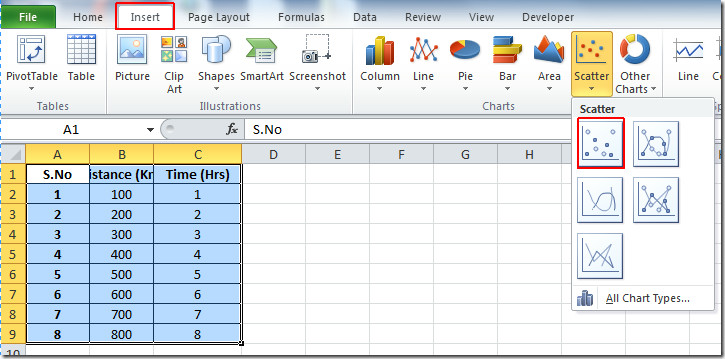
När du klickar på önskad typ av diagram skapar Excel automatiskt ett diagram som representerar tabellfält som x-axel respektive y-axel, vilket kan ses i skärmbilden nedan.
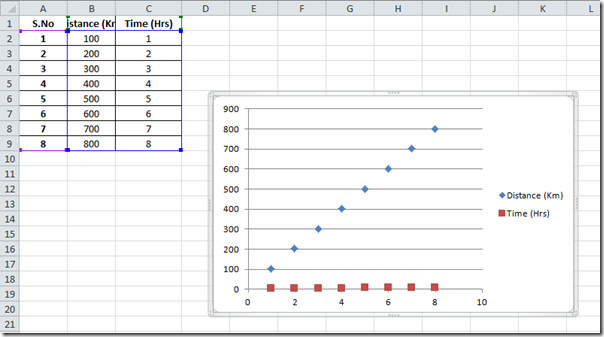
Nu kommer vi att ändra layouten och utformningen av diagrammet för att göra värdet och spridda prickar mer framträdande. För detta väljer du diagrammet och du kommer att märka det under Diagramverktyg Design, layout, och Formatera fliken visas. Från Design fliken väljer de färger och design som bäst passar ditt datablad. Välj en lämplig layout för scatter-diagram från diagramlayouter.
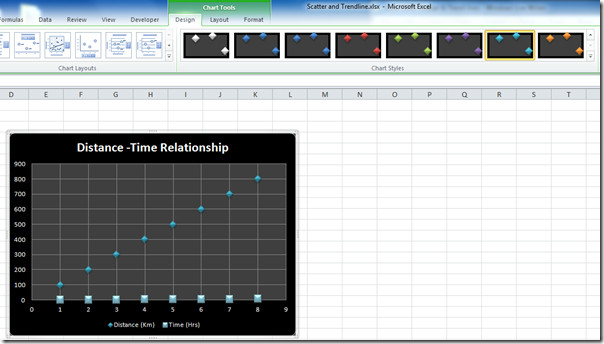
Navigera nu till Layout fliken och från Trendline alternativ, klicka Linjär trendlinje.
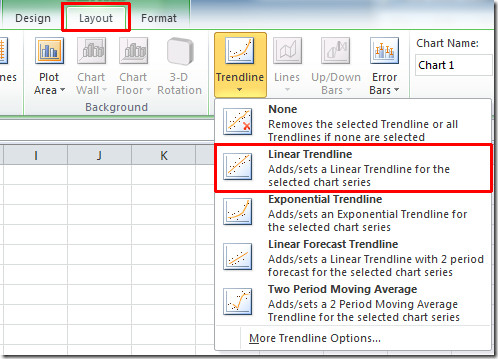
Du blir ombedd för vilket fält du vill skapa trendlinjer, välj fältet och klicka på OK. Här kan du se trendigheten, visar trenden för databladstabellen i skärmbilden nedan.
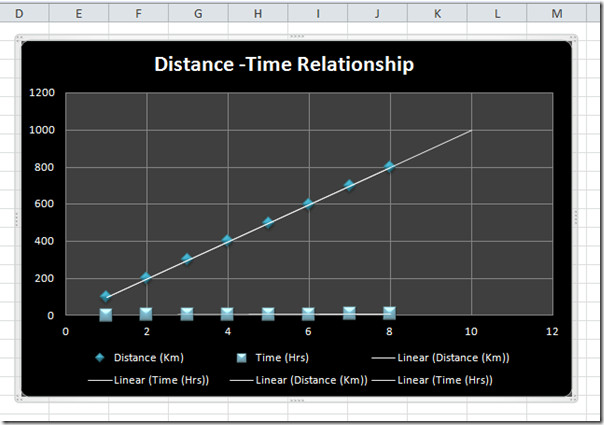
Om du vill veta trenden exponentiellt, klicka från Trendlines Exponentiella Trenlines.
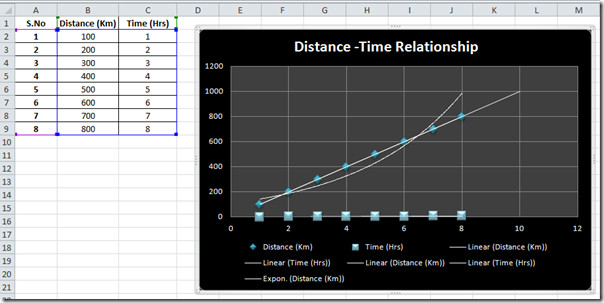
Från fliken Layout finns det så mycket att göra med spridningsschema; du kan skapa Felstänger, ändra tomtområde, applicera 3D-effekter, rutnätlinjer etc.

Använd önskade felstänger, 3D-effekter och rutnätlinjer för att göra diagrammet självförklarande.
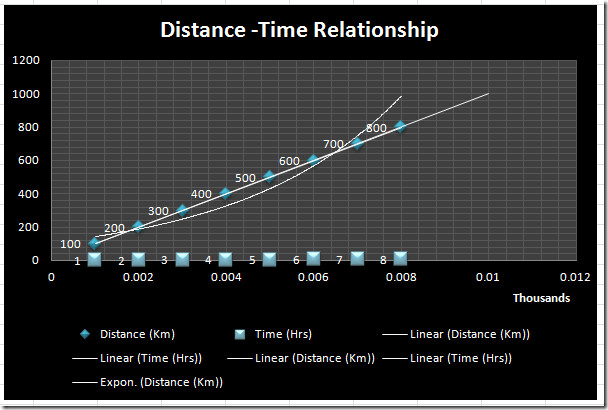
Du kan också kolla in tidigare granskade guider för COUNTIF-funktion i Excel 2010 & Lägga till Outlook Mail Tool i Excel 2010.








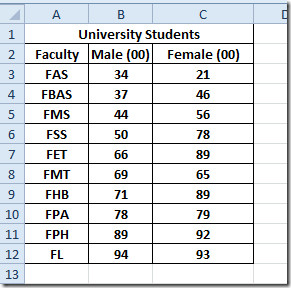




kommentarer